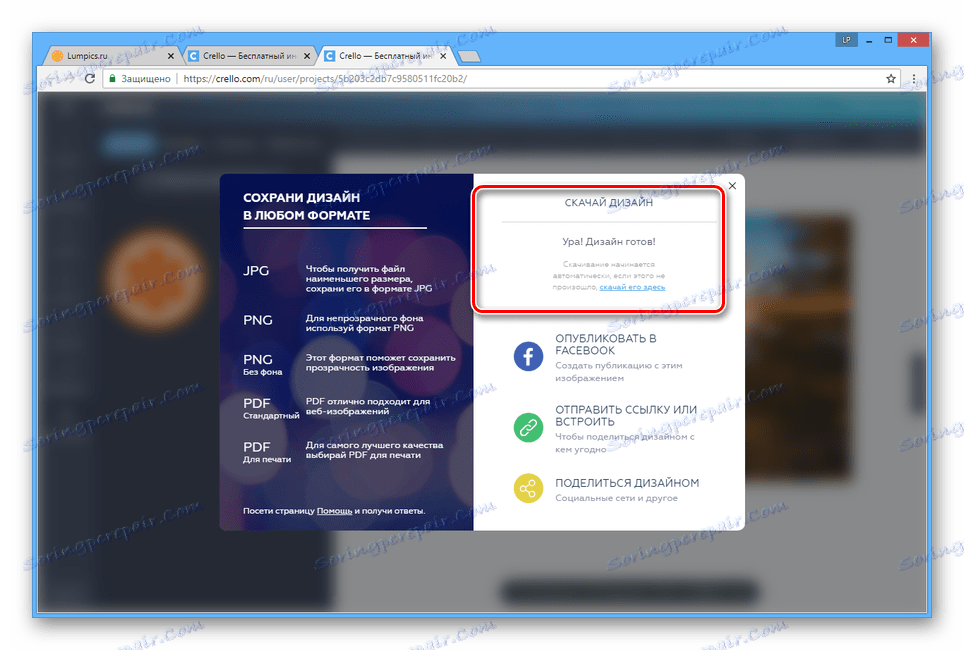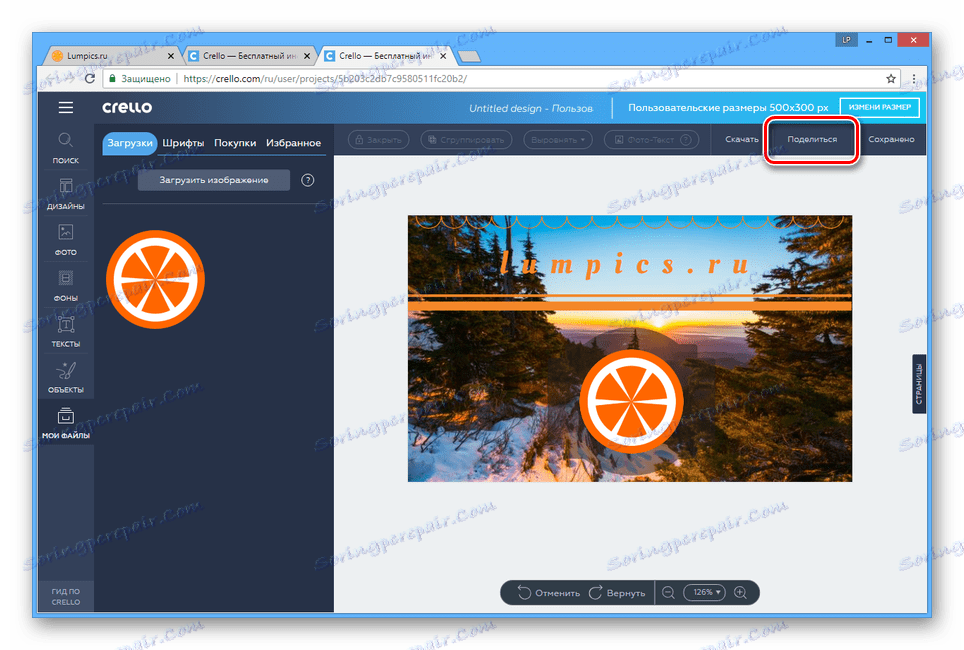ایجاد آگهی ها آنلاین
در اینترنت، آگهی ها اغلب برای پیاده سازی ایده های مختلف، چه تبلیغات و چه نوع تبلیغاتی استفاده می شوند. شما می توانید با کمک خدمات ویژه آنلاین که ما در این مقاله به آن نگاه می کنیم، ایجاد کنیم.
ایجاد بنر آنلاین
با توجه به تقاضای بالا برای آگهی ها، چندین سرویس آنلاین وجود دارد که به شما امکان ایجاد چنین فایل هایی را می دهد. با این حال، فقط برخی از وب سایت ها ارزش توجه دارند.
روش 1: BannerBoo
این سرویس آنلاین، مانند بیشترین شبیه آن، شما را با مجموعه ای از سرویس های رایگان فراهم می کند که به شما اجازه می دهد تا بنر را با حداقل تلاش ایجاد کنید. با این حال، اگر به کار حرفه ای نیاز دارید، باید یکی از اشتراک های پرداخت شده را خریداری کنید.
به وب سایت رسمی BannerBoo بروید
آمادگی
- در بالای صفحه اصلی سرویس، روی "ایجاد بنر" کلیک کنید .
- گام بعدی ثبت یک حساب جدید یا ورود به یک موجود است. برای انجام این کار، می توانید از نمایه در یکی از این شبکه های اجتماعی استفاده کنید.
- پس از ورود موفق، بر روی لینک "Make a banner" در گوشه سمت راست بالای پنجره کلیک کنید.
- در کادر نوشتار «بنر جدید» نام کار شما را وارد کنید.
- از لیست ارائه شده اندازه ای را انتخاب کنید که فکر می کنید مطلوب ترین است. شما همچنین می توانید مجوز خود را برای این بنر مشخص کنید.
- در صورت لزوم، می توانید از طریق صفحه زیر پیمایش کنید و یک قالب استاتیک یا متحرک را در یکی از برگه ها انتخاب کنید.
- بر روی دکمه "انتخاب" بر روی یکی از قالبها یا "ایجاد بنر" زیر لیست مجوزهای موجود کلیک کنید.
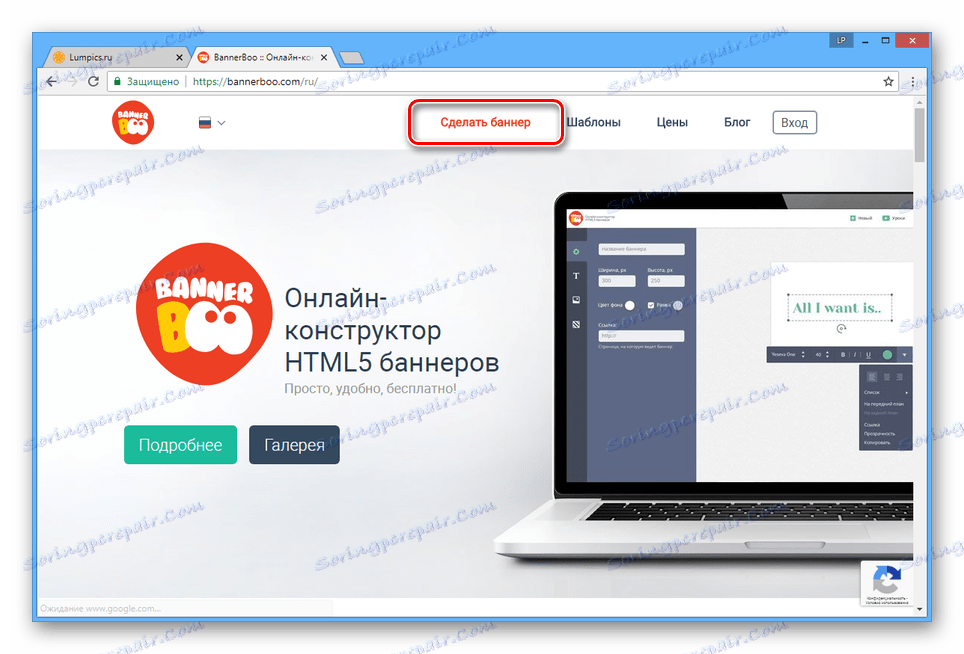
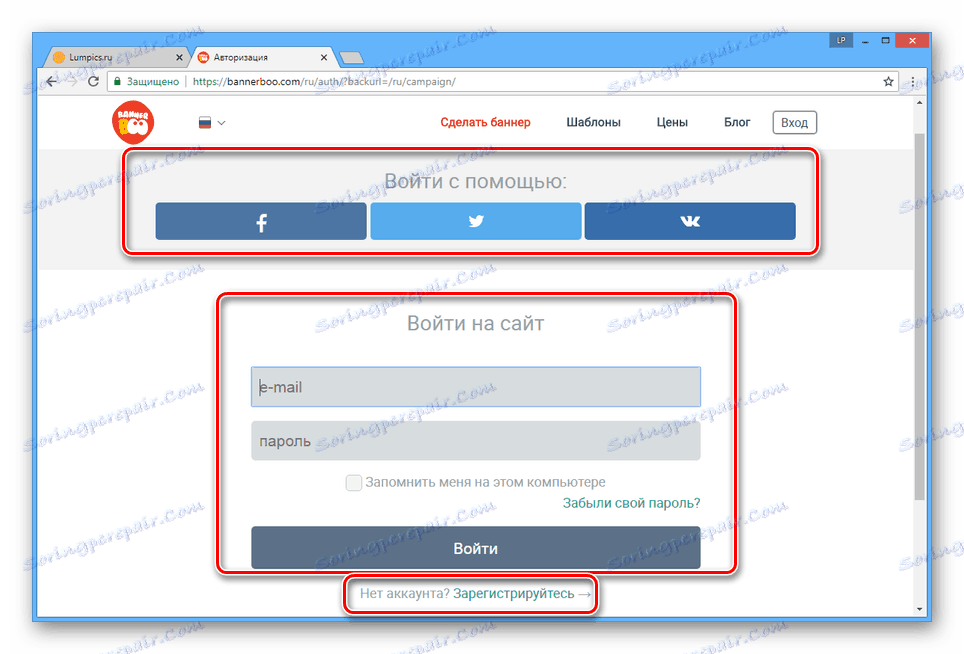
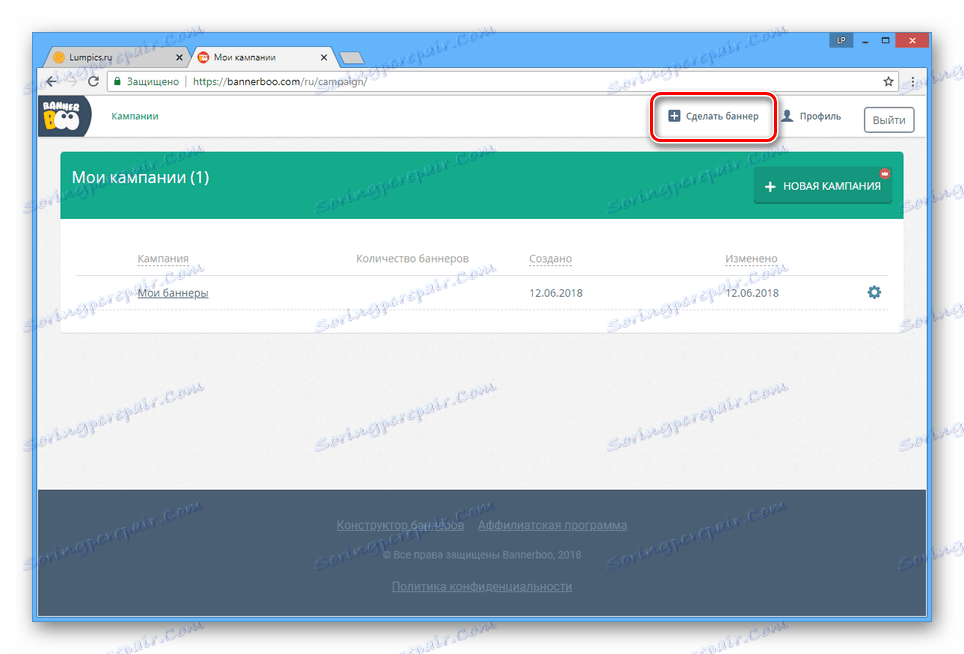
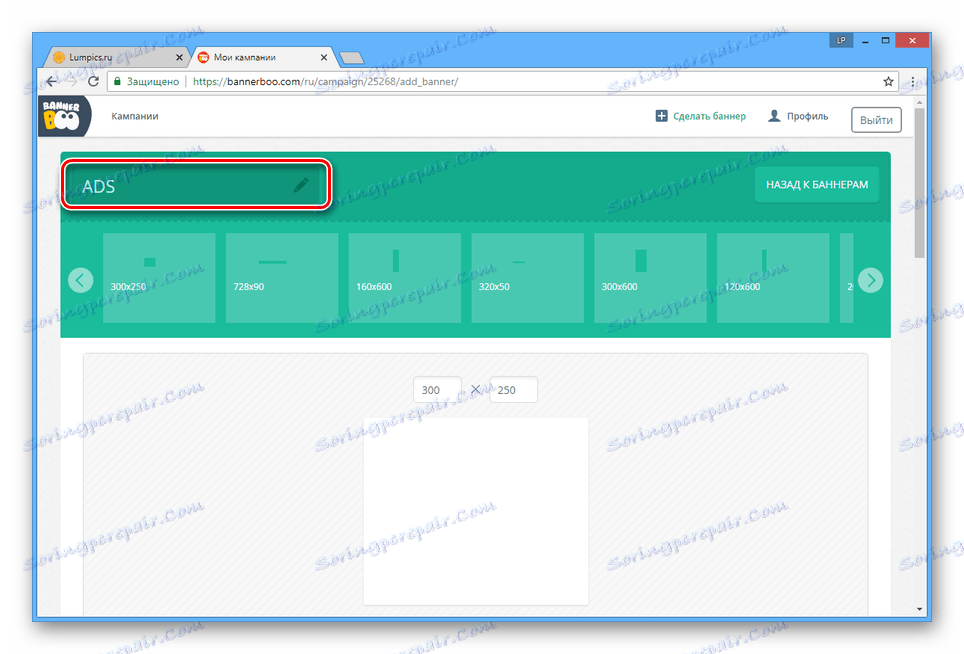
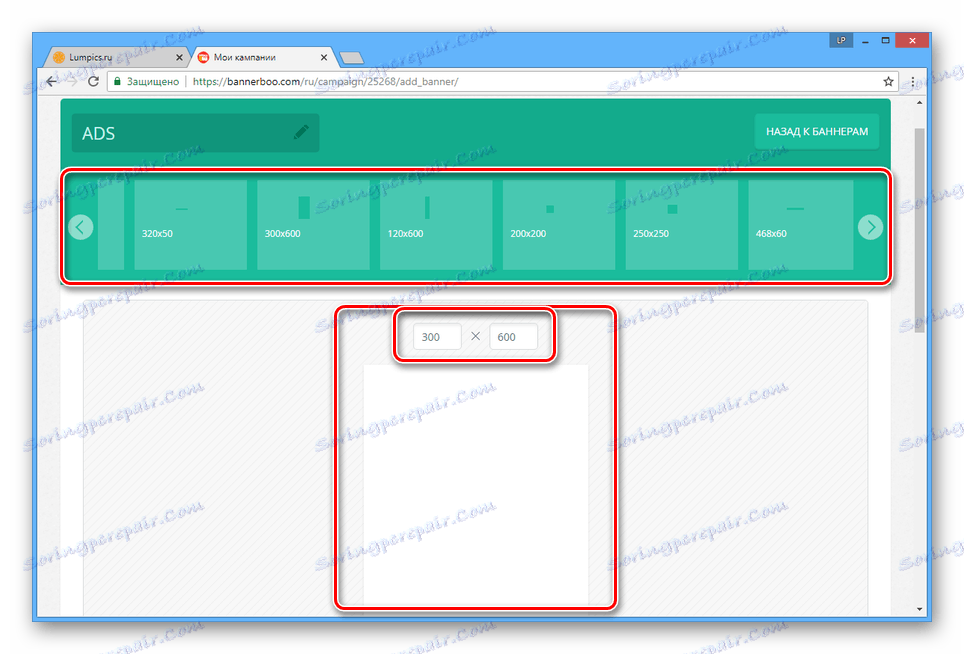
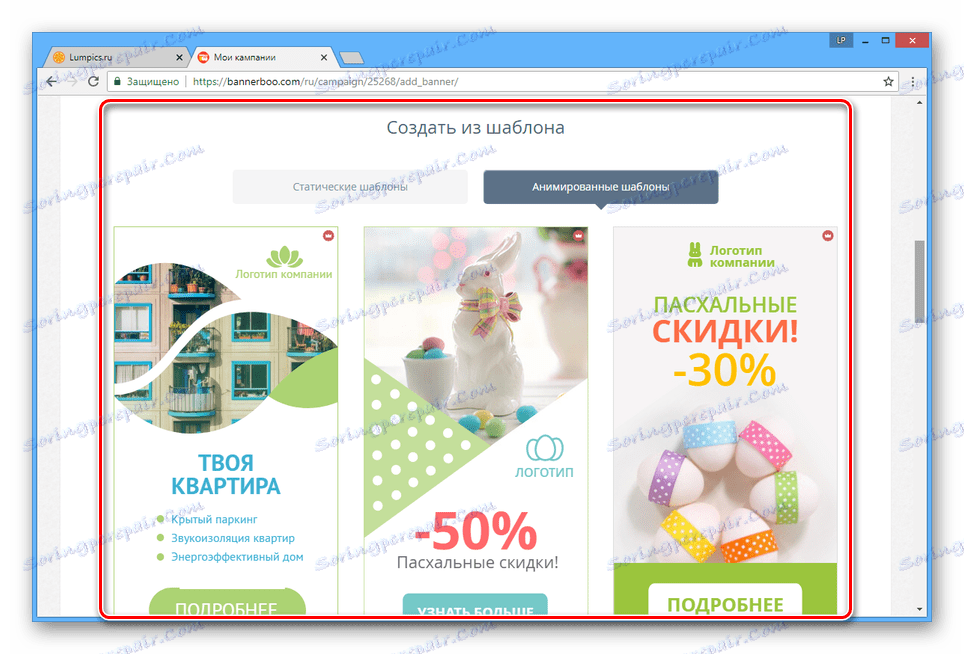
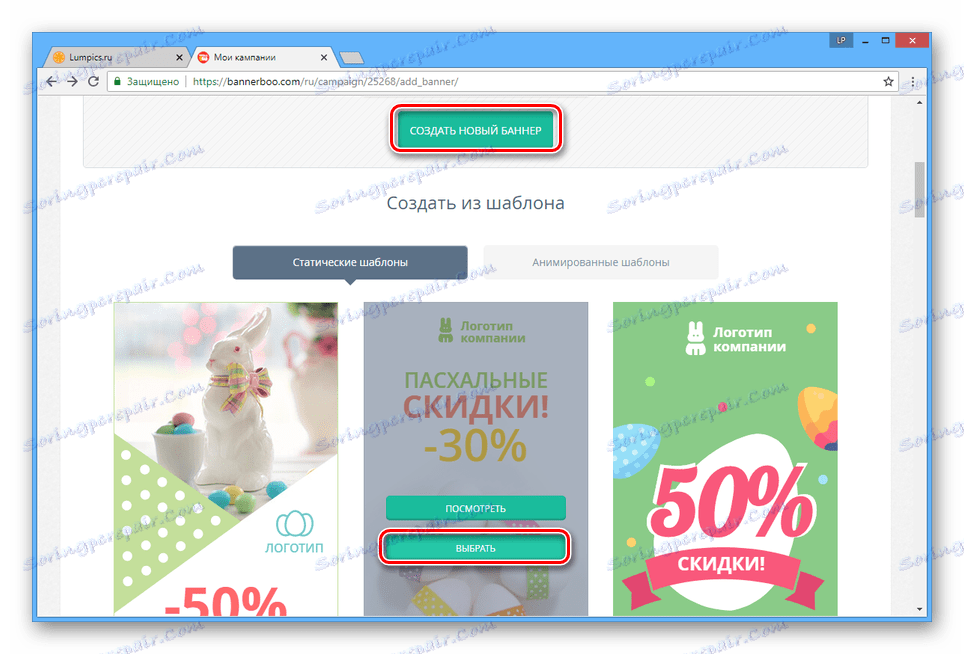
ایجاد
سپس ما به طور مستقیم درباره ویرایش بنر صحبت خواهیم کرد.
- برای تغییر رنگ بنر از تب تنظیمات استفاده کنید . در اینجا می توانید یک لینک یا تغییر اندازه اضافه کنید.
- برای ایجاد برچسب، به برگه Text بروید و یکی از گزینه ها را به فضای کاری بکشید. برای تغییر سبک، بر روی عنوان کلیک کنید.
- با تغییر به زبانه "Backgrounds" و انتخاب یکی از گزینه های ارائه شده، یک تصویر را به بنر خود اضافه کنید.
- برای قرار دادن دکمه ها یا آیکون ها در طراحی خود، از ابزارهای صفحه "Objects" استفاده کنید .
توجه: انیمیشن در دسترس است فقط در صورت خرید خدمات متناظر.
- برای اضافه کردن تصاویر خود، از بخش «Downloads» استفاده کنید .
- شما می توانید تصویر را به عناصر طراحی با کشیدن تصویر به منطقه بنر اضافه کنید.
- هر لایه با سبک می تواند با استفاده از پانل پایین منتقل شود.
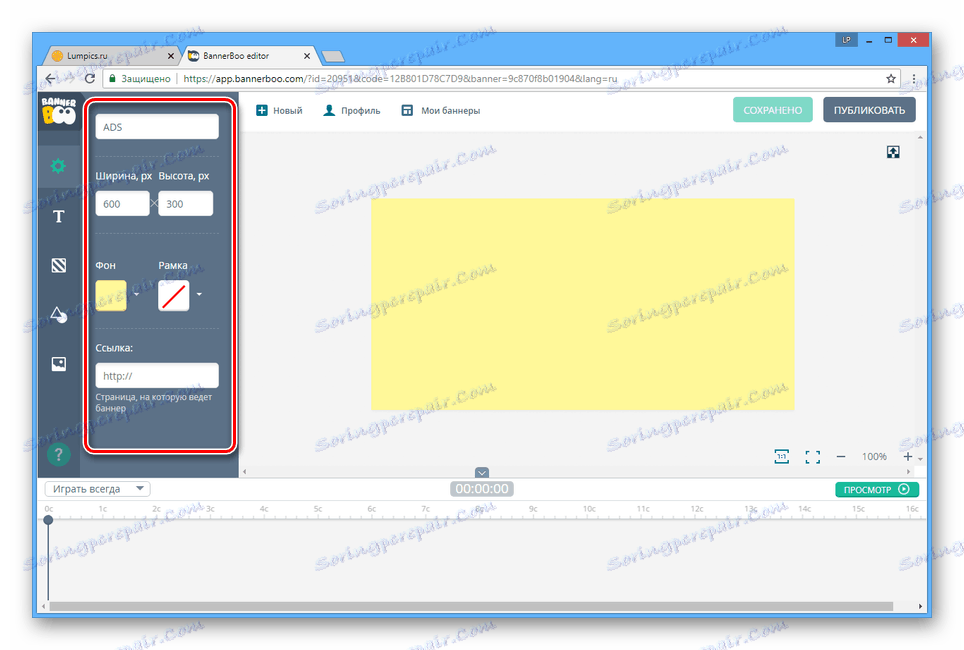
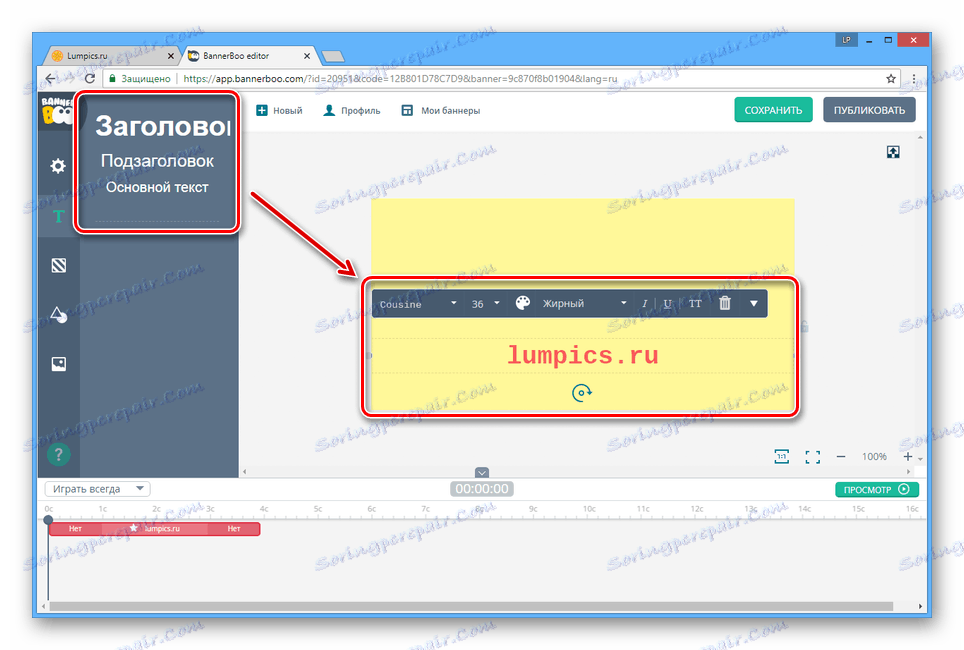
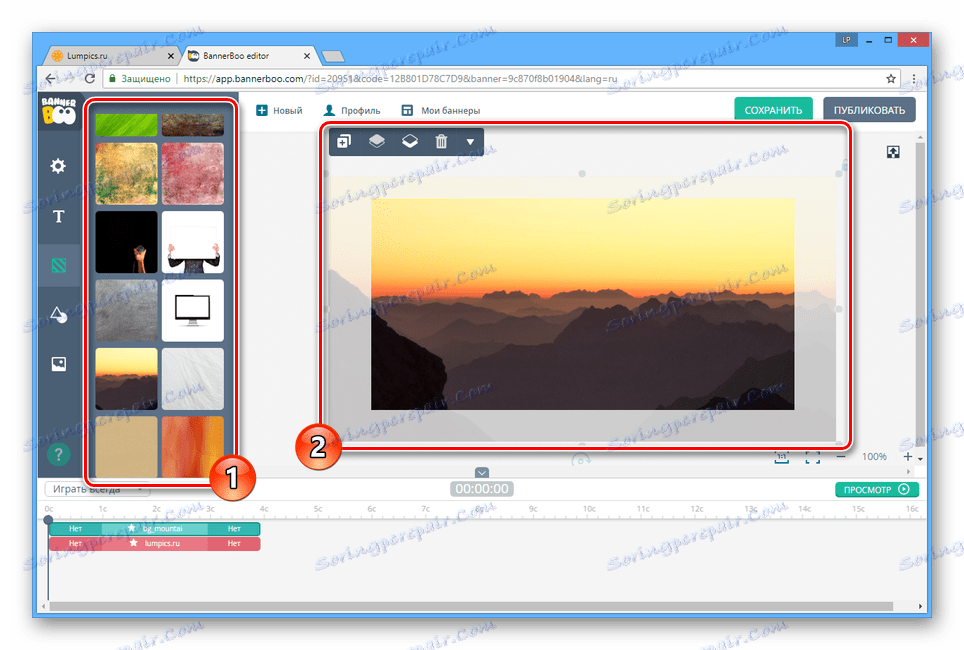
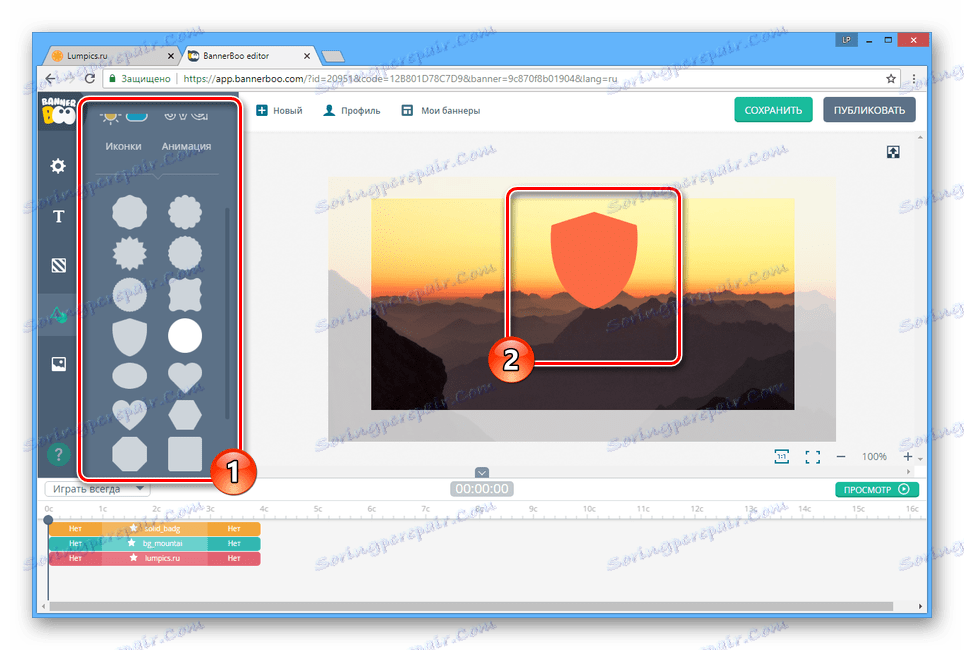
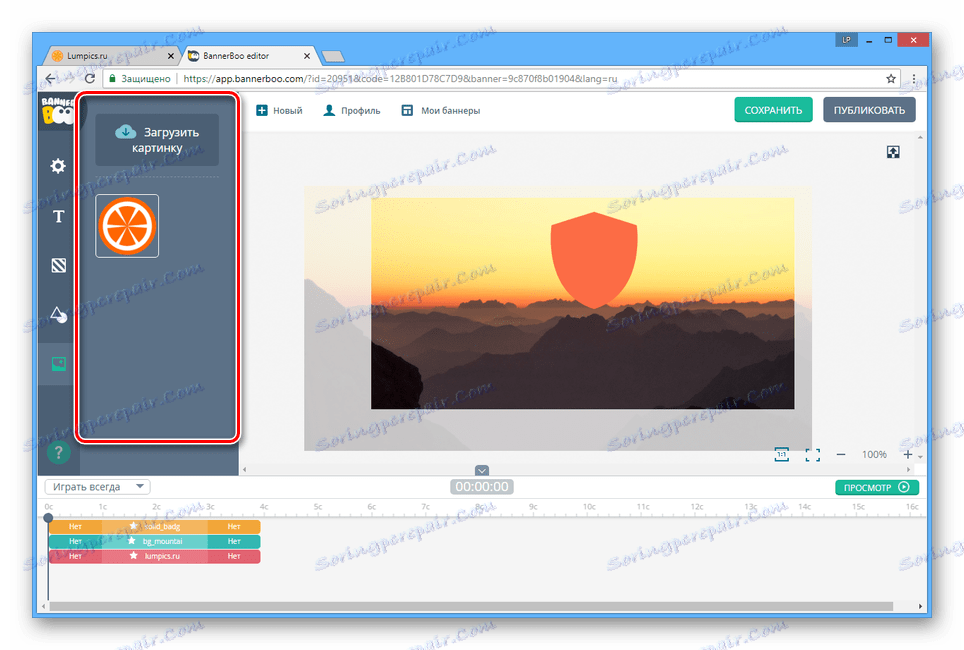
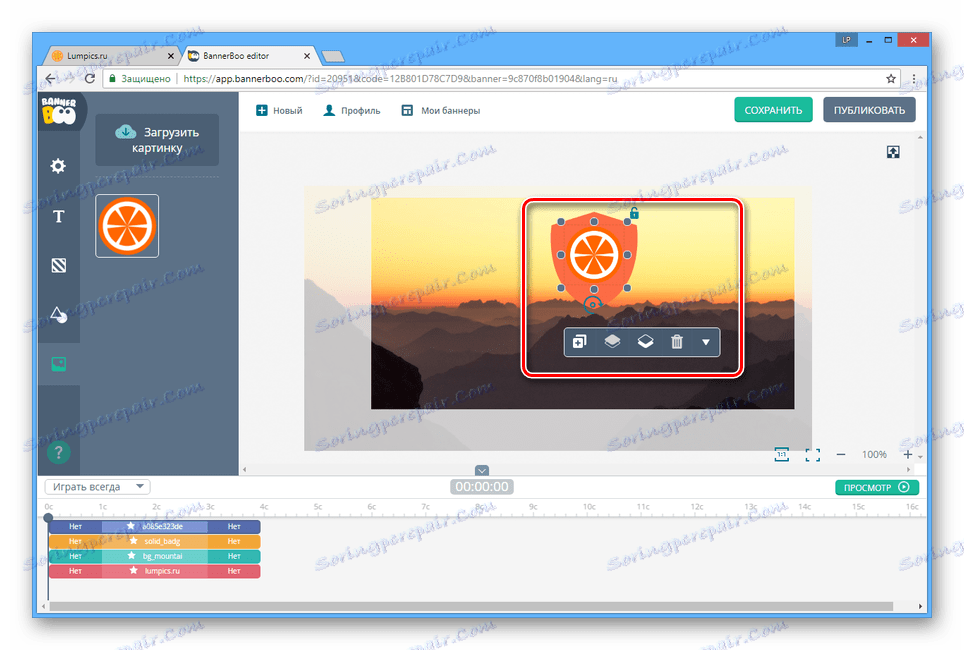
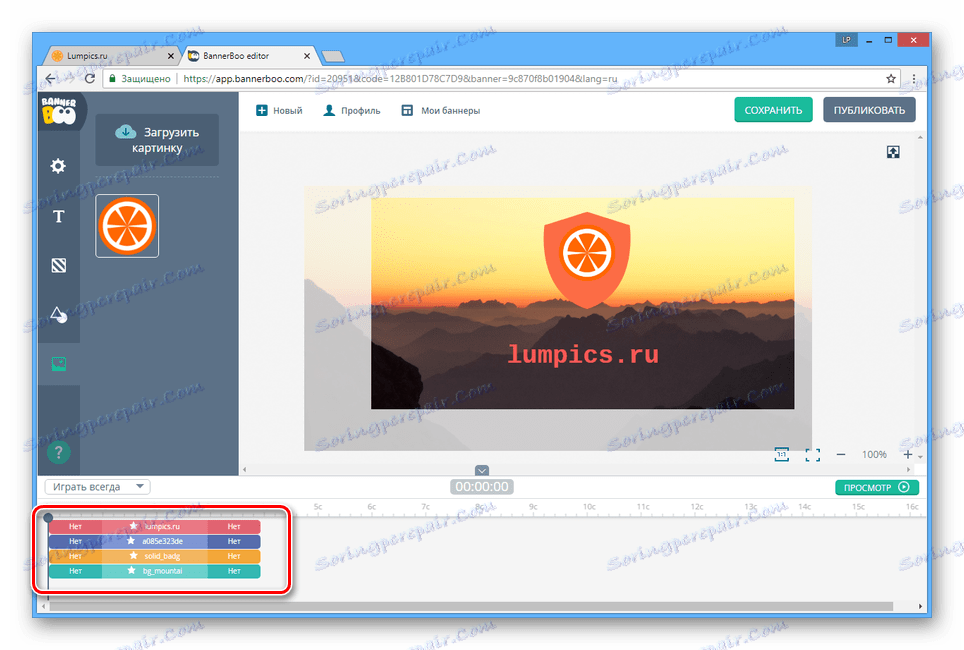
حفاظت
اکنون می توانید نتیجه را ذخیره کنید.
- در پانل بالای ویرایشگر، دکمه "ذخیره" را کلیک کنید تا بنر را به لیست پروژه های خود در سایت اضافه کنید.
- با کلیک بر روی دکمه "انتشار" و انتخاب مناسب ترین روش ذخیره سازی، صرف نظر از اینکه یک فایل گرافیکی را به یک رایانه دریافت می کنید یا یک کد برای ورود را دریافت می کنید.
- پس از آن، تصویر به پایان رسید می تواند مورد استفاده قرار گیرد.
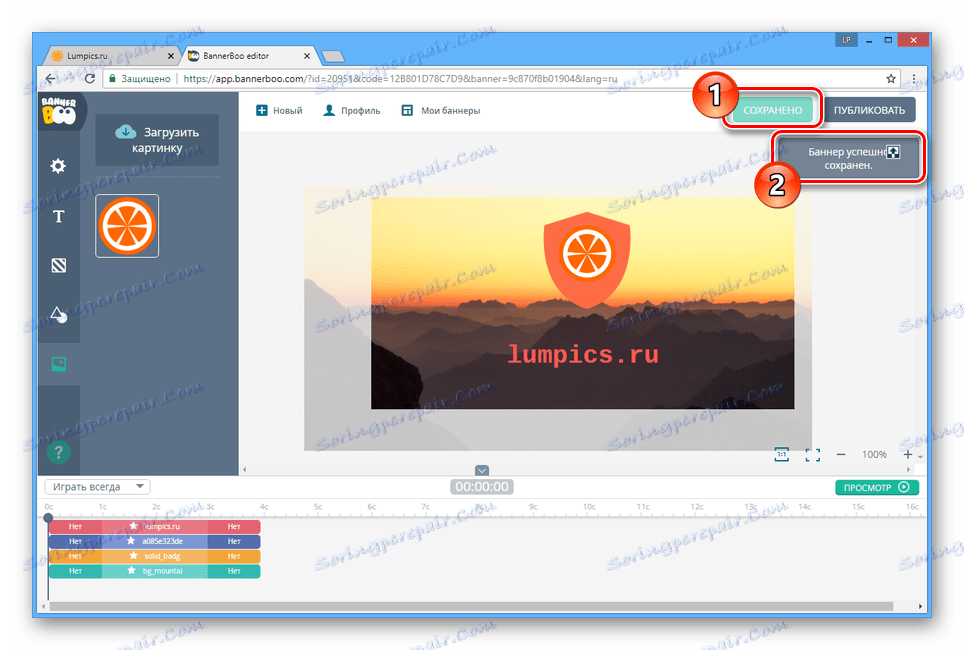
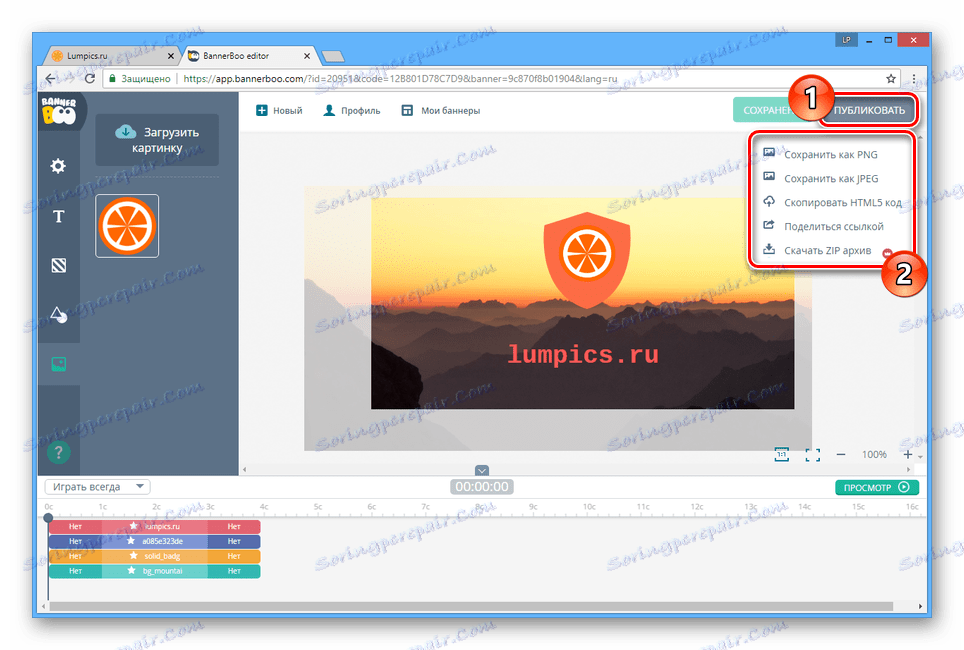
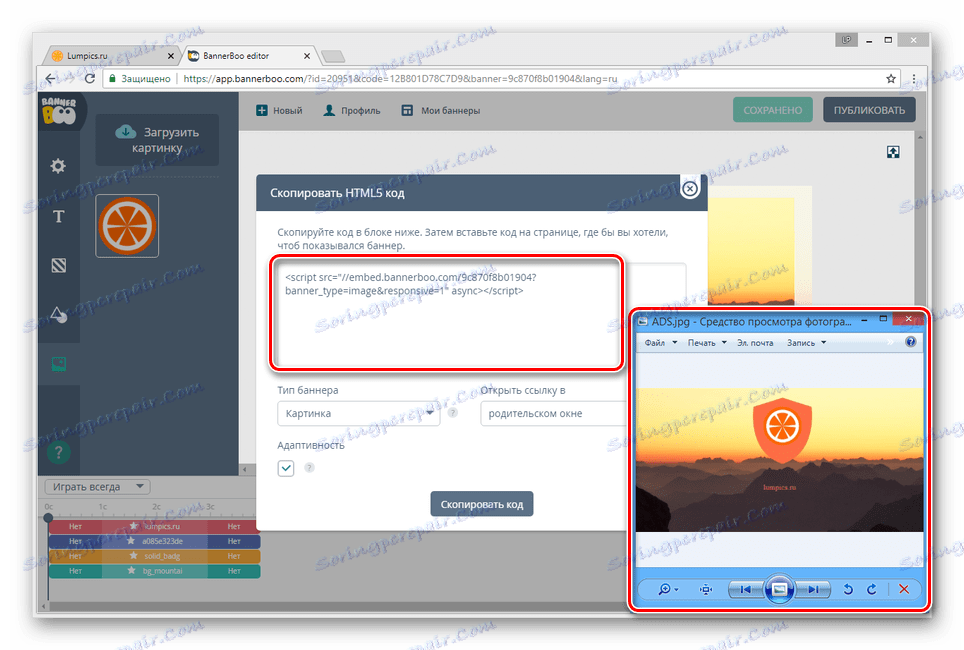
صرف نظر از عملکرد پرداخت شده توسط قابلیت های سرویس آنلاین، بیش از اندازه کافی است که یک بنر با کیفیت ایجاد کنید.
روش 2: Crello
در مورد این ویرایشگر آنلاین، به طور پیش فرض تمام قابلیت های آن در دسترس شما است. با این حال، برخی از عناصر طراحی اضافی را می توان تنها پس از خرید آنها استفاده می شود.
ایجاد
- سرویس را در لینک ارائه شده باز کنید و بر روی "ایجاد بنر تبلیغاتی خود" کلیک کنید.
- فرآیند مجوز را در یک حساب موجود تکمیل کنید یا یک راه جدید را در هر راهی مناسب ثبت کنید.
- در صفحه اصلی ویرایشگر، روی دکمه "تغییر اندازه" کلیک کنید.
- از لیست خالی گزینه ای را انتخاب کنید که برای شما مناسب است یا مجوز خود را تنظیم کنید. پس از آن روی دکمه "تغییر اندازه" کلیک کنید.
- در بخش «عکس»، از تصاویر پیشنهاد شده استفاده کنید یا عکس را از رایانه خود بارگیری کنید.
- در صفحه "Backgrounds" می توانید یک تصویر یا رنگ را به پس زمینه اضافه کنید.
- برای اضافه کردن برچسب ها، برگه "Texts" را باز کرده و گزینه دلخواه را در منطقه ویرایش بنر بکشید. شما همچنین می توانید به بلوک های موجود استفاده کنید.
- صفحه «Objects» به شما اجازه می دهد بر روی بنر بسیاری از عناصر طراحی اضافی قرار دهید، اعم از شکل های هندسی به لوگو.
- برگه "My Files" را برای دانلود تصاویر یا فونت از رایانه خود کلیک کنید. تمام اشیائی که نیاز به پرداخت دارند، درست در آنجا قرار می گیرند.
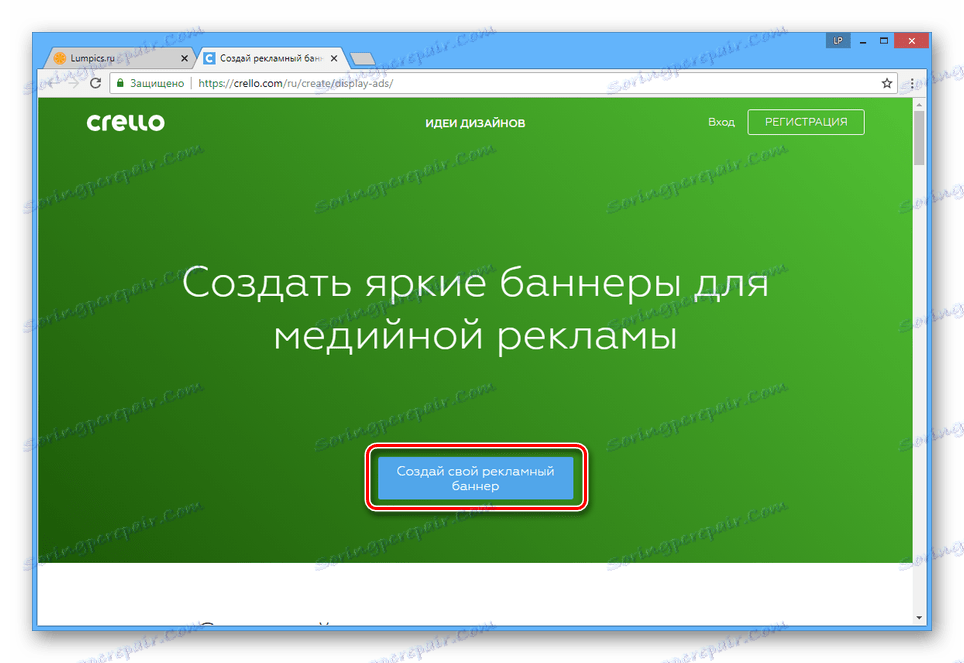
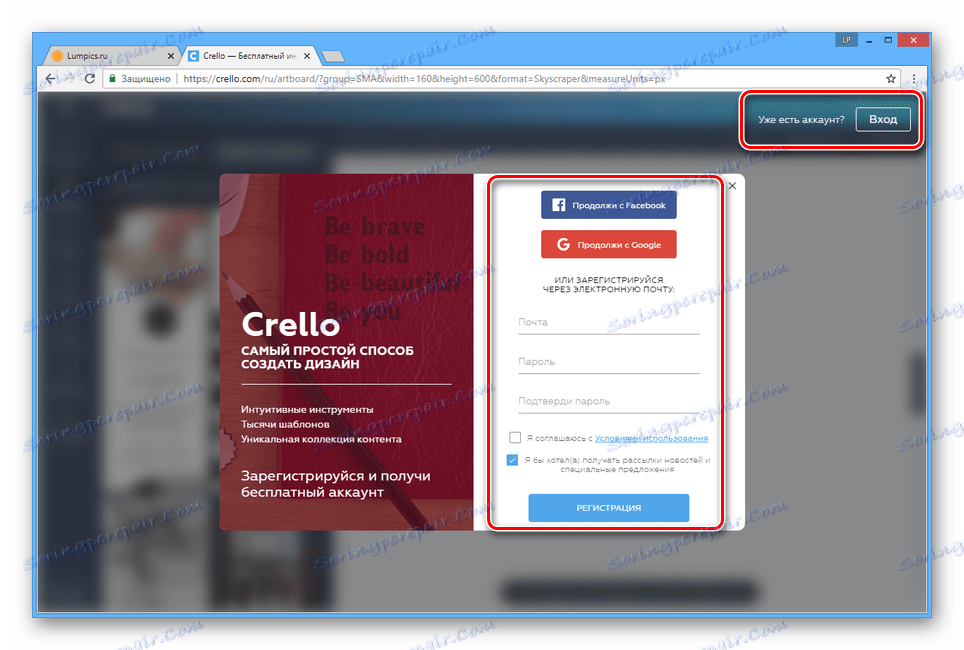
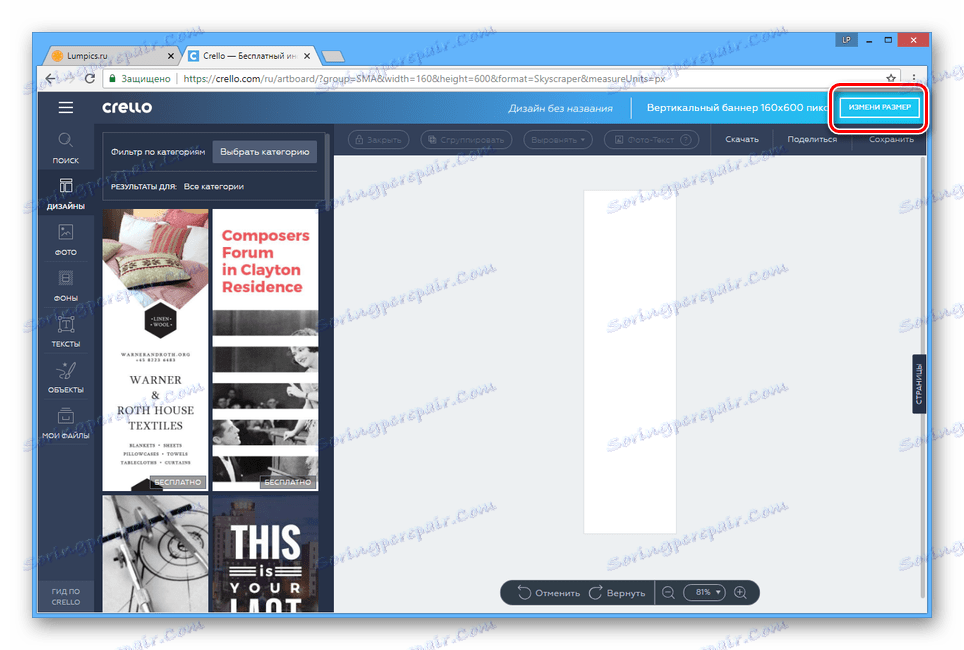
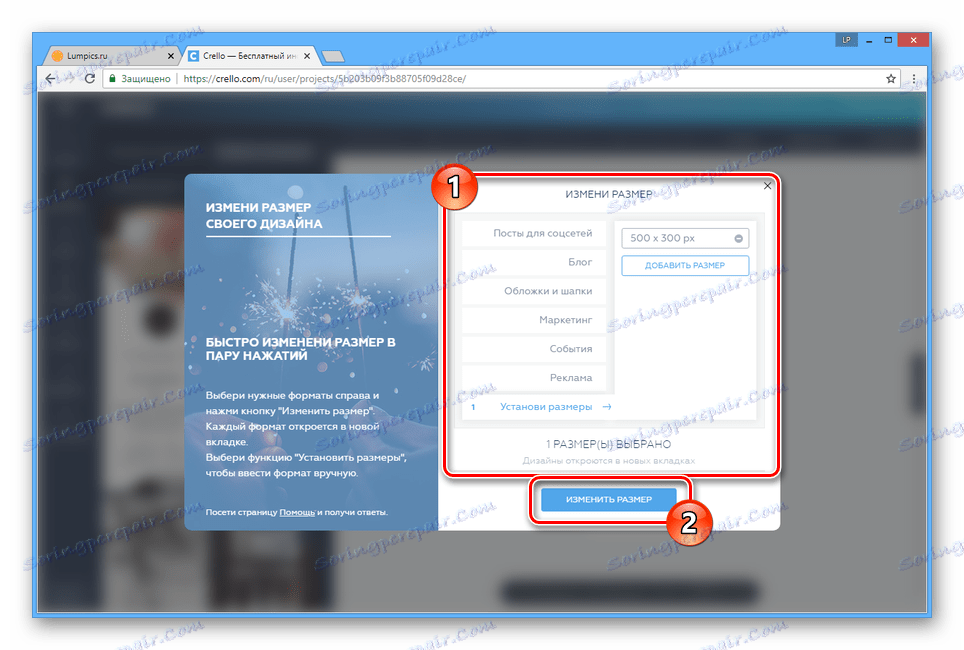
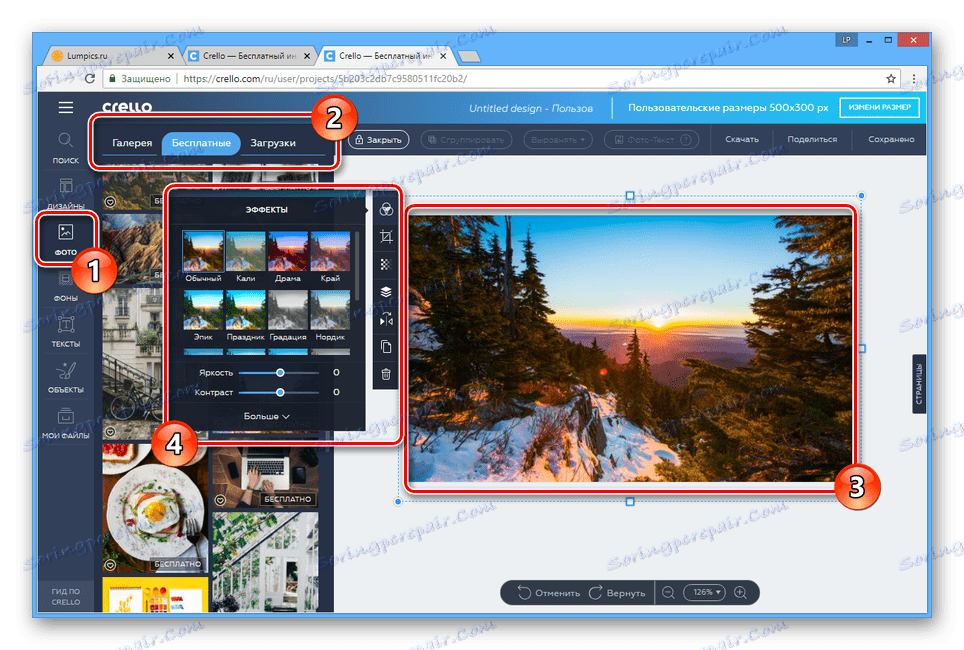
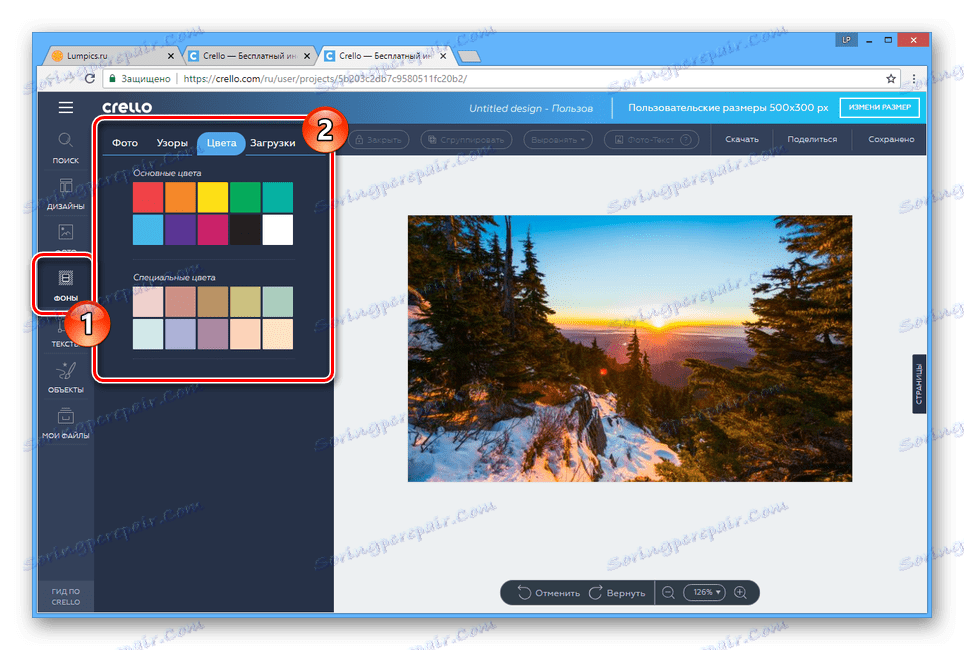
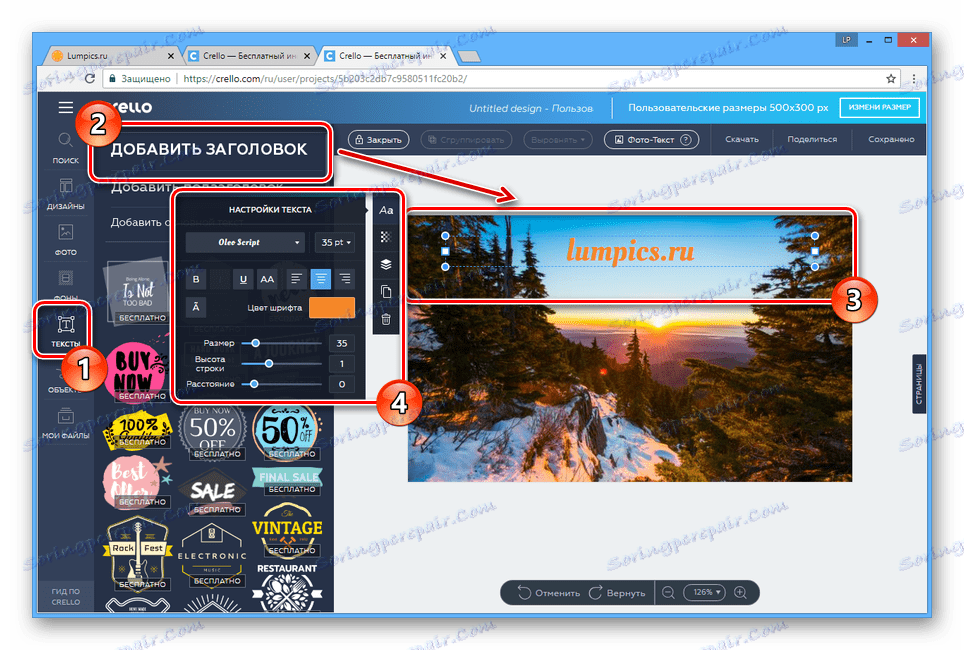
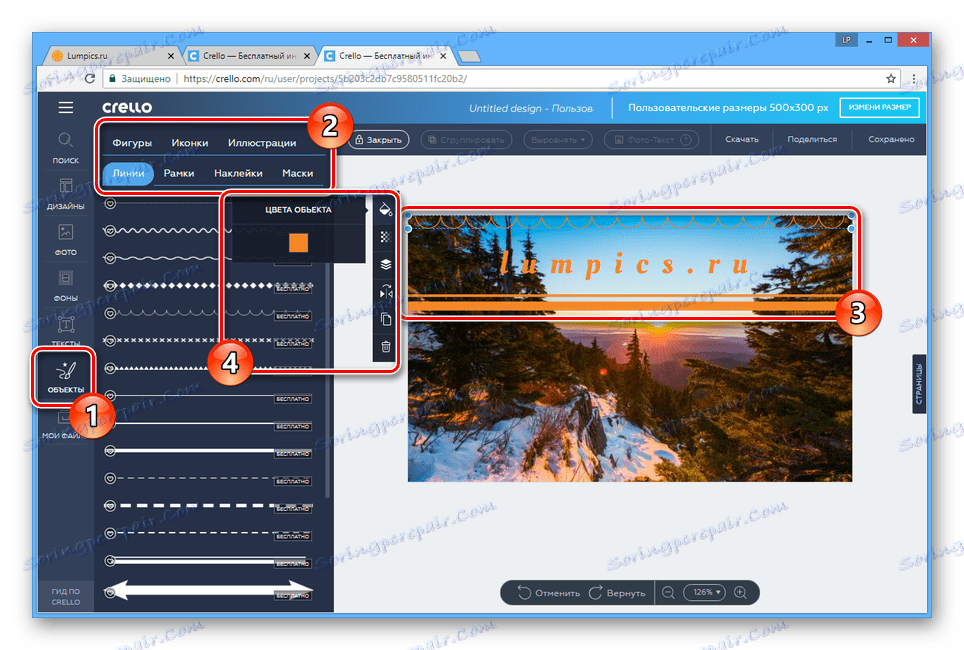
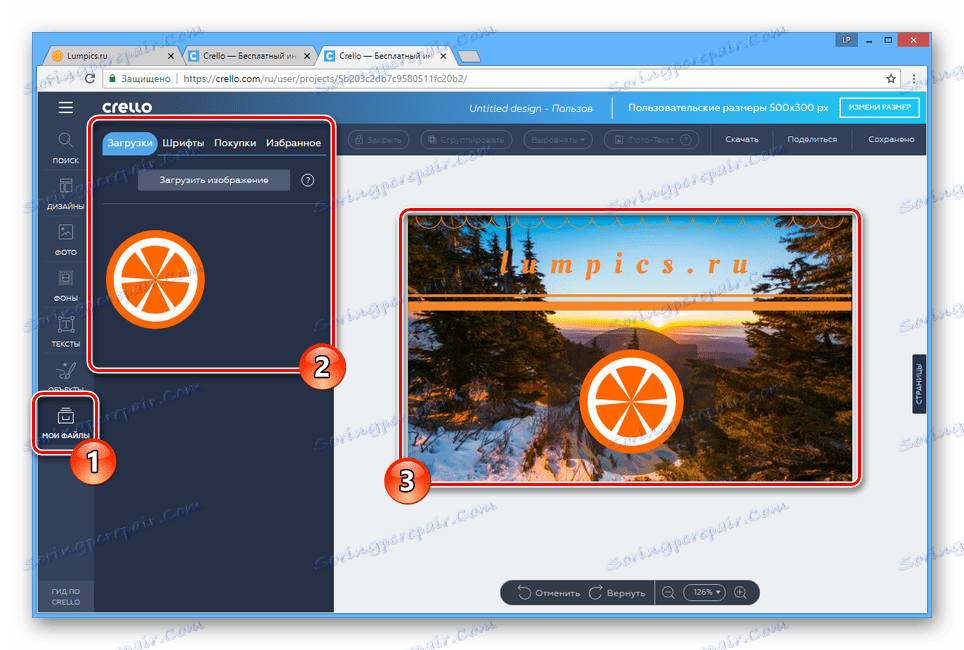
دانلود
وقتی پرچم شما به نگاه نهایی برسد، می توانید آن را ذخیره کنید.
- در پانل کنترل بالا، روی دکمه دانلود کلیک کنید.
- از لیست، فرمت مناسب برای ذخیره را انتخاب کنید.
- پس از آماده سازی کوتاه، می توانید آن را به رایانه خود دانلود کنید.
![فرایند دانلود یک بنر در سایت Crello]()
برای رفتن به یک روش جایگزین صرفه جویی، روی دکمه اشتراک گذاری کلیک کنید.
![به پنجره Share on Crello بروید]()
از گزینه های پیشنهادی، یک مورد مناسب را انتخاب کنید و نتیجه را مطابق دستورالعمل های استاندارد منتشر کنید.
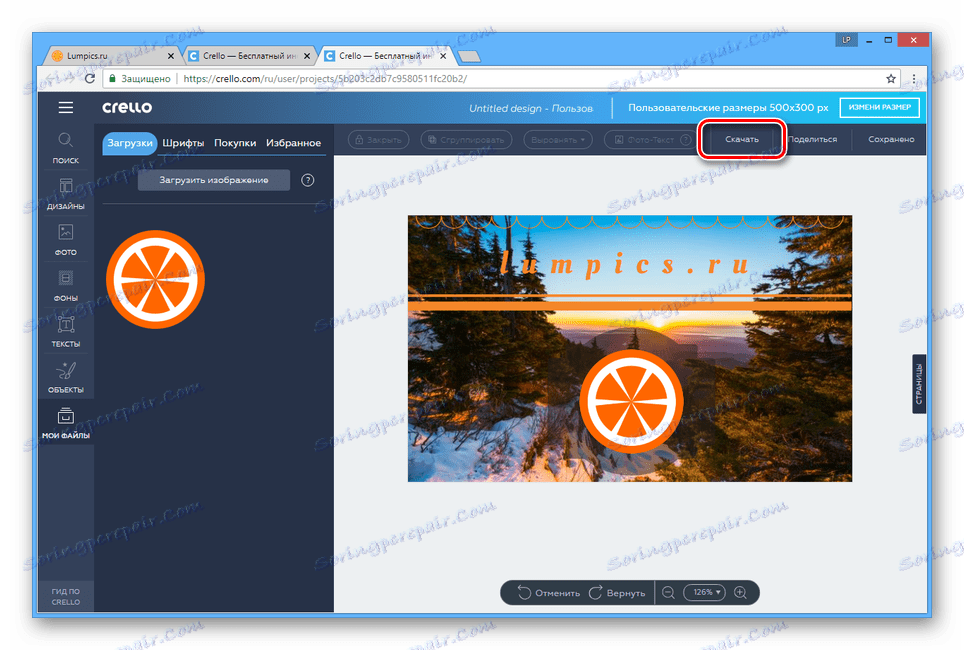
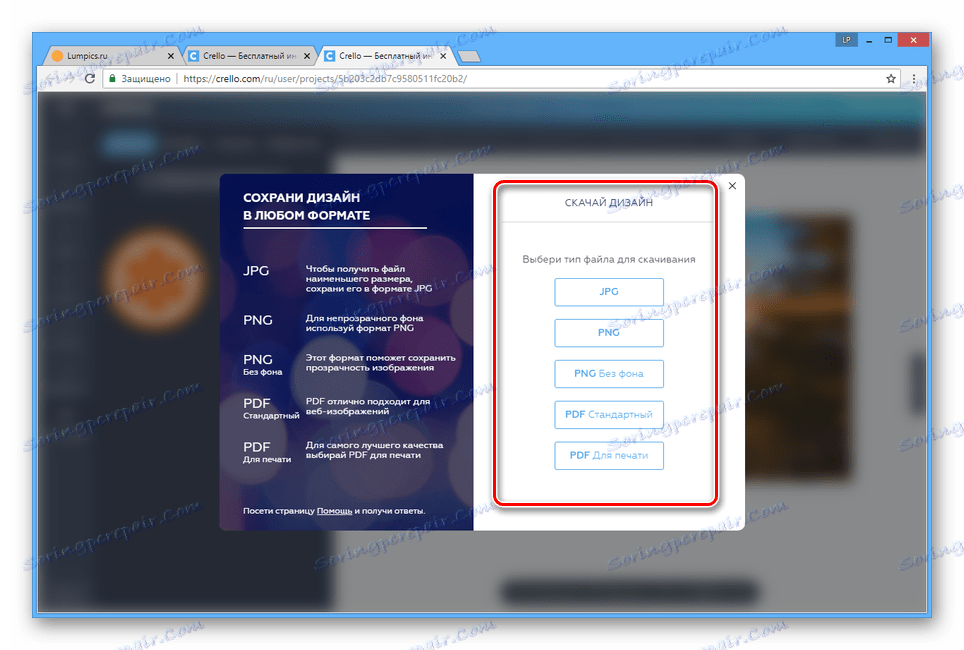
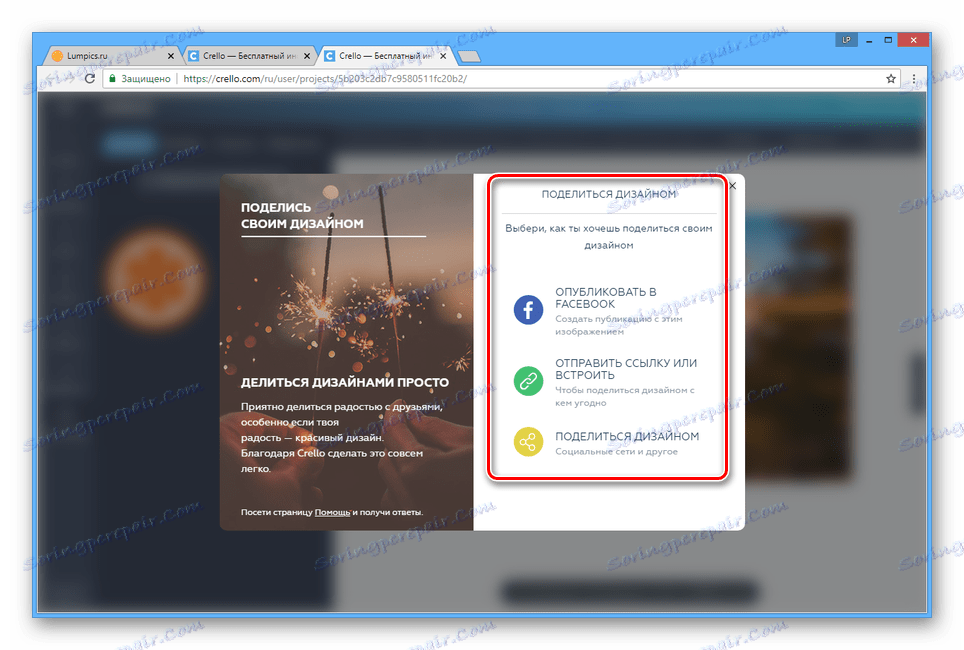
با تشکر از ابزار این سرویس آنلاین، شما می توانید نه تنها تبلیغات، بلکه بسیاری از انواع دیگر بنر ایجاد کنید.
جزئیات بیشتر: نحوه ایجاد یک بنر برای کانال یوتیوب آنلاین
نتیجه گیری
هر دو خدمات آنلاین در نظر گرفته اند حداقل نقص و ارائه یک رابط کاربری آسان برای استفاده. بر اساس این، شما باید انتخاب نهایی وب سایت خود را انجام دهید.